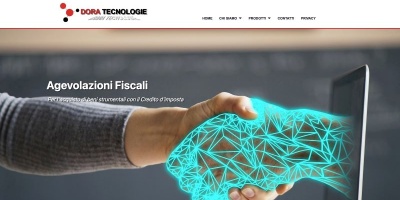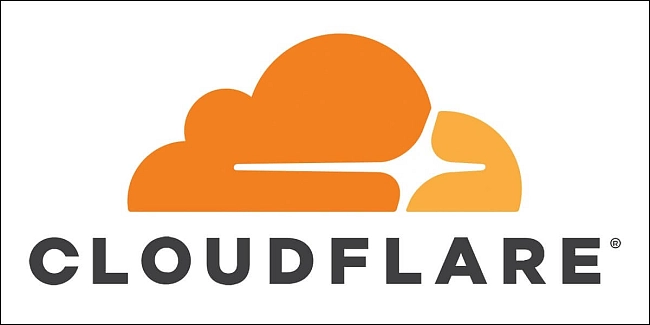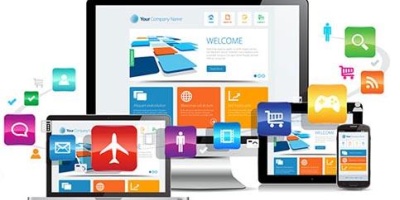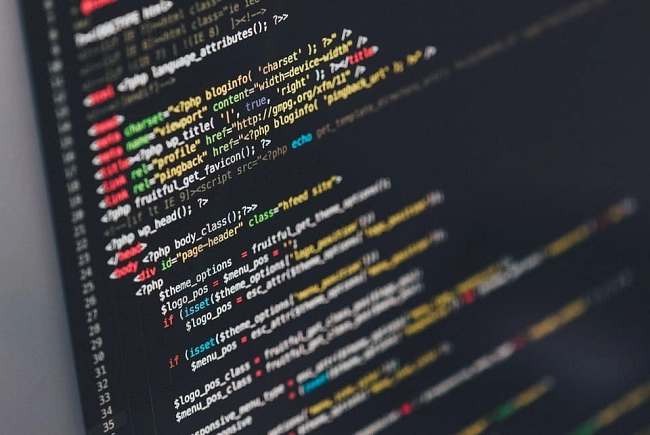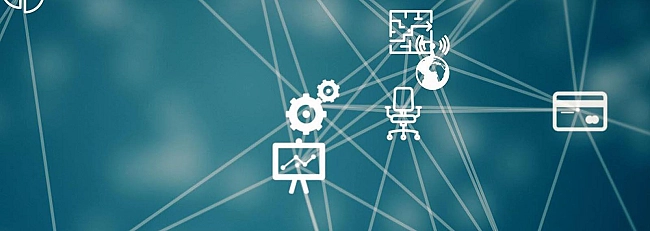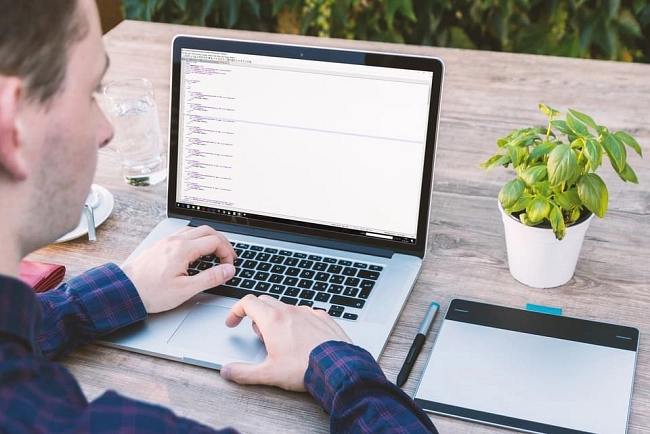Mantenere aggiornato il proprio sito Joomla rappresenta una delle operazioni più cruciali per garantirne sicurezza, stabilità e performance ottimali. Molti proprietari di siti web costruiti con questo CMS rimandano gli aggiornamenti per timore di compromettere funzionalità esistenti o di affrontare problematiche tecniche durante il processo. La realtà è che un sito non aggiornato è come una porta spalancata per potenziali Attacchi informatici, vulnerabilità e incompatibilità con estensioni moderne.
Menu di navigazione dell'articolo
- Perché gli aggiornamenti di Joomla sono fondamentali
- Preparazione all'aggiornamento
- Metodi di aggiornamento di Joomla
- Verifica post-aggiornamento
- Risoluzione dei problemi comuni
- Best practices per mantenere Joomla sempre aggiornato
- Bibliografia
- FAQ
Se ti trovi in difficoltà con questi aspetti tecnici, rivolgersi a servizi di assistenza Joomla a Roma può rappresentare una soluzione efficace per garantire che il tuo sito rimanga sempre protetto e performante. In questa guida esploreremo passo dopo passo le procedure sicure per aggiornare il tuo sito Joomla, anche se sei alle prime armi con questo potente sistema di gestione dei contenuti.
Perché gli aggiornamenti di Joomla sono fondamentali

Gli aggiornamenti di Joomla non sono semplici migliorie estetiche o funzionali, ma rappresentano spesso interventi sostanziali che impattano direttamente sulla sicurezza del tuo sito. Il team di sviluppo di Joomla rilascia regolarmente patch di sicurezza che:
- Proteggono il tuo sito da vulnerabilità recentemente scoperte
- Migliorano le prestazioni generali della piattaforma
- Mantengono la compatibilità con browser web e server moderni
- Aggiungono nuove funzionalità utili per migliorare l'esperienza utente
- Risolvono bug che potrebbero compromettere l'usabilità del sito
Rimandare gli aggiornamenti equivale ad aumentare esponenzialmente il rischio di subire attacchi informatici. Secondo un report della Sucuri, il 56% dei siti Wordpress, Joomla e Drupal compromessi nel 2023 erano obsoleti al momento dell'attacco, evidenziando come l'aggiornamento regolare sia la prima linea di difesa contro le minacce cyber.
Preparazione all'aggiornamento
Verifica della versione attuale
Prima di procedere con qualsiasi aggiornamento, è fondamentale identificare con precisione quale versione di Joomla stai utilizzando. Questa informazione è facilmente reperibile:
- Accedi al pannello di amministrazione del tuo sito Joomla
- Nella dashboard principale, cerca l'indicazione della versione (generalmente visibile nella parte inferiore della pagina)
- In alternativa, naviga su Sistema → Informazioni → Informazioni sistema
- Controlla la versione attuale e confrontala con l'ultima release disponibile sul sito ufficiale di Joomla
La conoscenza esatta della tua versione ti permetterà di pianificare correttamente la strategia di aggiornamento, specialmente se ti trovi a dover effettuare un "salto" tra versioni maggiori (ad esempio da Joomla 3.x a Joomla 4.x).
Creazione di un backup completo
L'operazione più critica e imprescindibile prima di qualsiasi aggiornamento è la creazione di un backup completo del sito. Questo processo deve includere:
- File del sito: tutti i file che compongono l'installazione di Joomla
- Database: dove sono memorizzati contenuti, configurazioni e dati utente
- Configurazione del server: particolarmente importante se hai personalizzazioni a livello di .htaccess o altre impostazioni server-side
Per creare un backup completo puoi utilizzare:
- Estensioni dedicate come Akeeba Backup (altamente raccomandata)
- Strumenti del tuo hosting come cPanel o Plesk
- Metodi manuali come FTP per i file e phpMyAdmin per il database
È consigliabile archiviare il backup in almeno due locazioni differenti (ad esempio sul tuo computer e su un servizio cloud) per garantire la massima sicurezza dei tuoi dati.
Verifica della compatibilità delle estensioni
Un altro aspetto spesso sottovalutato è la verifica della compatibilità delle estensioni installate con la nuova versione di Joomla. Prima dell'aggiornamento:
- Prepara un inventario completo di tutte le estensioni installate (componenti, moduli, plugin, template)
- Verifica sul sito degli sviluppatori se queste estensioni sono compatibili con la versione di Joomla a cui intendi aggiornare
- Identifica potenziali problemi e cerca alternative per estensioni obsolete
- Aggiorna preventivamente tutte le estensioni alla loro ultima versione compatibile
Questo passaggio può richiedere tempo, ma è essenziale per evitare malfunzionamenti post-aggiornamento che potrebbero compromettere la funzionalità del tuo sito.
Metodi di aggiornamento di Joomla
Aggiornamento tramite pannello di amministrazione
Il metodo più immediato e consigliato per gli utenti principianti è l'aggiornamento tramite il pannello di amministrazione nativo di Joomla. Questa procedura è relativamente semplice:
- Accedi al backend del tuo sito Joomla con credenziali amministrative
- Naviga su Componenti → Joomla! Update
- Il sistema verificherà automaticamente la disponibilità di aggiornamenti
- Se disponibili, clicca su Installa l'aggiornamento
- Attendi il completamento del processo senza chiudere la finestra del browser
Questo metodo presenta numerosi vantaggi:
- Semplicità di esecuzione
- Interfaccia visiva che mostra l'avanzamento
- Verifica automatica della compatibilità di base
- Ripristino automatico in caso di errori comuni
Tuttavia, per aggiornamenti tra versioni maggiori (ad esempio da Joomla 3 a Joomla 4), potresti dover seguire procedure più complesse o utilizzare estensioni dedicate.
Aggiornamento manuale
L'aggiornamento manuale rappresenta un'alternativa più tecnica ma che offre maggiore controllo sul processo. Questo metodo prevede:
- Scarica il pacchetto di aggiornamento dal sito ufficiale di Joomla
- Estrai i file sul tuo computer
- Carica i file sul server via FTP, sovrascrivendo quelli esistenti (eccetto configuration.PHP e altri file personalizzati)
- Esegui l'aggiornamento del database accedendo al sito
Questo approccio è consigliato a utenti con esperienza tecnica avanzata e in situazioni particolari:
- Quando l'aggiornamento tramite backend fallisce ripetutamente
- In presenza di personalizzazioni sostanziali al core di Joomla
- Quando è necessario un controllo granulare sui file da aggiornare
- Per server con configurazioni restrittive che limitano gli aggiornamenti automatici
Verifica post-aggiornamento
Test delle funzionalità principali
Dopo aver completato l'aggiornamento, è fondamentale verificare che tutte le funzionalità chiave del sito continuino a operare correttamente:
- Naviga attraverso le pagine principali del sito
- Verifica l'autenticazione e le funzionalità utente
- Testa i moduli di contatto e altri form interattivi
- Controlla la visualizzazione dei contenuti multimediali
- Verifica le funzionalità di ricerca e navigazione
- Testa la responsività su dispositivi mobili
- Controlla l'integrazione con social media e servizi esterni
È consigliabile preparare una checklist personalizzata basata sulle funzionalità specifiche del tuo sito per assicurarti di non tralasciare nessun aspetto importante.
Ottimizzazione del database e della cache
Un passo spesso trascurato ma cruciale è l'ottimizzazione post-aggiornamento del database e della cache:
- Svuota tutte le cache di Joomla dal menu Sistema
- Esegui un'ottimizzazione del database (tramite estensioni dedicate o phpMyAdmin)
- Ricompila i contenuti per gli indici di ricerca
- Verifica e ripara eventuali tabelle danneggiate nel database
Questa operazione può migliorare significativamente le prestazioni del sito dopo l'aggiornamento e prevenire comportamenti anomali derivanti da dati cache obsoleti.
Risoluzione dei problemi comuni
Errori durante l'aggiornamento
Nonostante tutte le precauzioni, potresti incontrare alcuni problemi durante il processo di aggiornamento. Ecco i più comuni e come risolverli:
Timeout del server:
- Aumenta i limiti di memoria e tempo di esecuzione nel php.ini
- Suddividi l'aggiornamento in fasi più piccole
- Utilizza l'aggiornamento manuale invece di quello automatico
Conflitti con estensioni:
- Disattiva temporaneamente le estensioni di terze parti
- Aggiorna prima le estensioni critiche
- Consulta la documentazione specifica dell'estensione problematica
Problemi di permessi:
- Verifica e correggi i permessi dei file e delle cartelle
- Assicurati che il server web abbia accesso in scrittura alle Directory necessarie
- Utilizza la modalità di manutenzione durante l'aggiornamento
Ripristino da backup in caso di necessità
Se l'aggiornamento causa problemi irrisolvibili, il ripristino da backup rappresenta la tua rete di sicurezza. Ecco come procedere:
- Metti il sito in modalità manutenzione o disattivalo temporaneamente
- Elimina i file correnti (mantenendo il backup locale)
- Ripristina i file dalla copia di backup
- Ripristina il database dall'ultimo backup funzionante
- Verifica le configurazioni del server e del file configuration.php
- Testa il sito ripristinato prima di renderlo nuovamente pubblico
Questo sottolinea ulteriormente l'importanza di creare backup regolari e completi prima di qualsiasi operazione di aggiornamento.
Best practices per mantenere Joomla sempre aggiornato
Pianificazione di un calendario di aggiornamenti
Per evitare di ritrovarsi con un sito gravemente obsoleto, è consigliabile implementare una strategia di aggiornamento regolare:
- Crea un calendario specifico per gli aggiornamenti di sicurezza (priorità alta)
- Pianifica gli aggiornamenti minori in periodi di basso traffico
- Programma gli aggiornamenti maggiori con ampio anticipo, prevedendo tempo per test approfonditi
- Mantieni un registro di tutti gli aggiornamenti effettuati, inclusi eventuali problemi riscontrati e soluzioni adottate
Un approccio strutturato riduce significativamente i rischi e permette di gestire gli aggiornamenti come parte ordinaria della manutenzione del sito.
Implementazione di un ambiente di test
Per i siti di maggiore importanza, è altamente consigliabile implementare un ambiente di staging dedicato:
- Crea una copia identica del tuo sito di produzione su un dominio o sottodirectory separata
- Esegui gli aggiornamenti prima nell'ambiente di test
- Verifica approfonditamente tutte le funzionalità
- Documenta eventuali problemi e risolvi nell'ambiente di test
- Applica l'aggiornamento al sito di produzione solo dopo aver verificato la stabilità
Questa pratica, sebbene richieda un investimento iniziale di tempo, può risparmiare ore di stress e potenziali perdite economiche dovute a malfunzionamenti sul sito pubblico.
Bibliografia
- Rahmel, D. - "Joomla! A User's Guide: Building a Successful Joomla! Powered Website"
- Severdia, R. & Crowder, K. - "Using Joomla: Building Powerful and Efficient Web Sites"
- Marriott, J. & Waring, E. - "The Official Joomla! Book"
FAQ
Come faccio a sapere se il mio sito Joomla necessita di un aggiornamento?
Il sistema di gestione di Joomla ti avvisa automaticamente quando sono disponibili aggiornamenti attraverso una notifica nel pannello amministrativo. Inoltre, puoi verificare manualmente accedendo alla sezione "Joomla Update" nel menu Componenti. È consigliabile controllare almeno una volta alla settimana la disponibilità di nuovi aggiornamenti, specialmente quelli relativi alla sicurezza.
È necessario aggiornare anche le estensioni quando aggiorno Joomla?
Sì, è fondamentale mantenere aggiornate anche tutte le estensioni installate. Le estensioni obsolete possono creare vulnerabilità di sicurezza anche su un sistema Joomla aggiornato. Inoltre, gli sviluppatori spesso rilasciano versioni compatibili delle loro estensioni in concomitanza con gli aggiornamenti principali di Joomla. Usa la funzione "Gestione estensioni" per verificare e installare gli aggiornamenti disponibili.
Posso saltare alcune versioni e aggiornare direttamente all'ultima disponibile?
Per aggiornamenti minori all'interno della stessa versione principale (ad esempio da 4.0.3 a 4.1.2), generalmente è possibile aggiornare direttamente all'ultima versione. Tuttavia, per aggiornamenti tra versioni principali (ad esempio da 3.x a 4.x), è necessario seguire un percorso specifico di migrazione che potrebbe richiedere passaggi intermedi. Consultare sempre la documentazione ufficiale di Joomla prima di tentare aggiornamenti tra versioni maggiori.